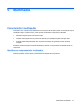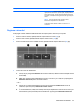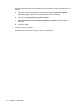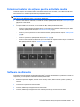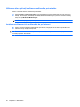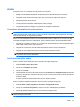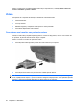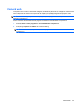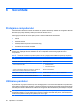Mini - Windows 7 Computer User Guide
Audio
Computerul dvs. are o varietate de funcţii audio care vă permit:
●
Redaţi muzică utilizând difuzoarele computerului şi/sau difuzoarele externe conectate.
●
Înregistraţi sunet folosind microfonul intern sau un microfon de căşti extern opţional.
●
Descărcaţi muzică de pe Internet.
●
Creaţi prezentări multimedia utilizând fişiere audio şi imagini.
●
Transmiteţi sunetele şi imaginile cu programe de mesagerie instantanee.
Conectarea dispozitivelor audio externe
AVERTISMENT! Pentru a reduce riscul de vătămare, reglaţi volumul înainte de a vă pune căştile,
căştile pastilă sau setul cască-microfon. Pentru informaţii suplimentare despre siguranţă, consultaţi
Note de reglementare, de siguranţă şi de mediu.
Pentru a conecta dispozitive externe cum sunt difuzoarele externe, căştile sau un microfon de căşti,
consultaţi informaţiile furnizate cu dispozitivul. Pentru rezultate optime, reţineţi următoarele sfaturi:
●
Asiguraţi-vă că există un conector cu 4 conductori la cablul dispozitivului care acceptă atât ieşirea
audio (căşti) cât şi intrarea audio (microfon).
●
Asiguraţi-vă că este bine conectat cablul dispozitivului extern la mufa computerului.
●
Asiguraţi-vă că instalaţi toate driveree necesare pentru dispozitivul extern.
NOTĂ: Un driver este un program necesar care acţionează ca un translator între dispozitiv şi
programele care folosesc dispozitivul.
Verificarea funcţiilor audio
Pentru a verifica sunetul sistemului de pe computer, parcurgeţi aceşti paşi:
1. Selectaţi Start > Panou de control.
2. Faceţi clic pe Hardware şi sunete.
3. Faceţi clic pe Sunet.
4. Când fereastra de sunet se deschide, faceţi clic pe fila Sunete. Din Program Events (Evenimente
program), selectaţi orice eveniment de sunet, cum ar fi un semnal sonor sau o alarmă, şi faceţi clic
pe butonul Test.
Ar trebui să auziţi sunetul prin difuzoare sau prin căştile conectate.
Pentru a verifica funcţiile de înregistrare de pe computer, parcurgeţi aceşti paşi:
1. Selectaţi Start > Toate programele > Accesorii > Înregistrator sunet.
2. Faceţi clic pe Pornire înregistrare şi vorbiţi în microfon. Salvaţi fişierul pe desktop.
3. Deschide
ţi Windows Media Player sau TouchSmart şi redaţi sunetul.
NOTĂ: Pentru rezultate optime la înregistrare, vorbiţi direct în microfon şi înregistraţi sunetul la o
setare fără zgomot de fundal.
Audio 47